 N’ayant pas de projecteur ou de gros écran où nous nous réunissons, nous avons du trouvé une solution pour que tous puissent bien voir les présentations. Un seul écran d’ordi portable ne convient pas à plus de 3 personnes. Nous nous somme limité seulement aux logiciels libres et que le logiciel permet de connecter plus d’un seul client. Après quelques essais et recherches, nous avons décidé d’utiliser le VNC.
N’ayant pas de projecteur ou de gros écran où nous nous réunissons, nous avons du trouvé une solution pour que tous puissent bien voir les présentations. Un seul écran d’ordi portable ne convient pas à plus de 3 personnes. Nous nous somme limité seulement aux logiciels libres et que le logiciel permet de connecter plus d’un seul client. Après quelques essais et recherches, nous avons décidé d’utiliser le VNC.
Voici la solution utiliser par MULLM et 3L pour permettre de partager son écran lors de présentations, ateliers ou démonstrations. Il est possible d’avoir plusieurs ordinateurs client à la condition que le VNC soit utilisé en mode lecture seule.
Client VNC
(Voir plus bas pour la partie serveur)
Pour les ordinateurs client sous GNU/Linux nous suggérons d’installer Vinagre. Utiliser votre gestionnaire de paquets préféré ou sinon pour Debian et ses dérivés, faite ces commandes dans une console de terminal :
sudo apt update
sudo apt install vinagre
(si le « sudo » n’est pas installé ou configuré, faite un « su » et ensuite les même commandes sans le sudo)
Après l’installation, dans le menu il est situé dans la section « internet » et il porte le nom de « visionneur de bureau à distance »
Démarrez l’application.

– Cliquez sur « Se connecter » en haut à gauche
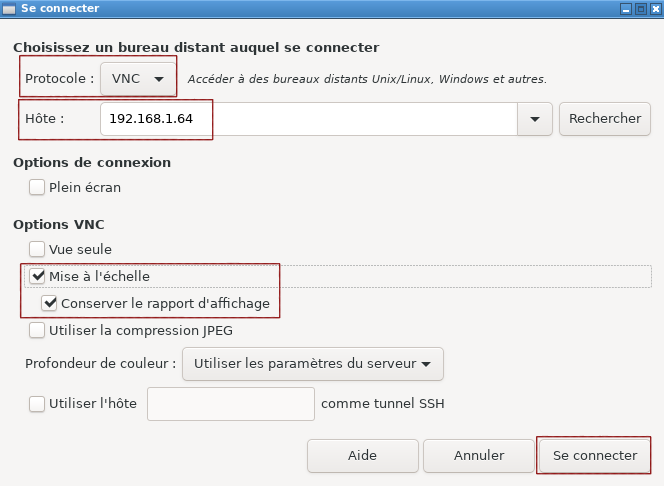
– Choisissez le protocole « VNC »
– Entrez l’adresse hôte que l’on vous donnera lors de la rencontre. Cette adresse peut être différente à chaque fois. Exemple 192.168.1.64
– Sélectionner « Mise à l’échelle »
– Un mot de passe vous sera demandé lors de la connexion, la team vous le donnera lors de la rencontre.
Pour les gens sous Windows on suggère le logiciel libre TightVNC. Il y as aussi TigerVNC (disponible également pour Mac OS, un .dmg) et Ultra VNC. Il existe aussi d’autres logiciels de client VNC non-libres que nous déconseillons l’usage. Veillez noté que la team n’utilisant pas Windows et Mac OS, nous n’avons pas testé pour ces OS privateurs.
https://www.tightvnc.com/download.php
https://github.com/TigerVNC/tigervnc/releases
https://www.uvnc.com/downloads/ultravnc.html
Pour les tablettes Android il y a ça dans le libre (nous n’avons pas encore testé au moment d’écrire cet article) :
https://f-droid.org/fr/packages/android.androidVNC/
https://f-droid.org/fr/packages/com.coboltforge.dontmind.multivnc/
(Pour installer à partir de F-Droid vous devez activer les « sources inconnues » si ce n’est pas déjà fait)
Serveur VNC pour les présentateurs
Solution testé avec Debian 10 :
Dans l’ordinateur hôte installez le paquet tigervnc-scraping-server
sudo apt update
sudo apt install tigervnc-scraping-server
Vous devez créer des mots de passe pour le serveur VNC. Il est important que le mot de passe soit différent pour le mode lecture seule (view only). Attention de ne pas faire de sudo, c’est le mot de passe pour l’usager servant à la présentation/démo et non pas pour le Root. Il est important d’avoir un mot de passe sécuritaire pour le compte avec le plein accès.
vncpasswd
Voici la commande pour connaître son adresse IP (prenez-la en note et communiquez-la aux personnes présentes):
hostname -I
Pour partir la session VNC avec l’ordi hôte:
x0tigervncserver -PasswordFile ~/.vnc/passwd

Très bonne initiative de la part de l’équipe et du webmestre principal stef20.